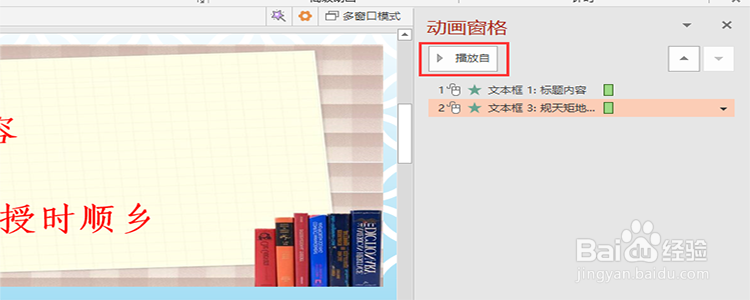1、进入PowerPoint 2016界面,在幻灯片中插入两个文本框,在文本框中输入内容。

2、输入内容之后,我们选中这两个文本框,按住shift键进行多选。
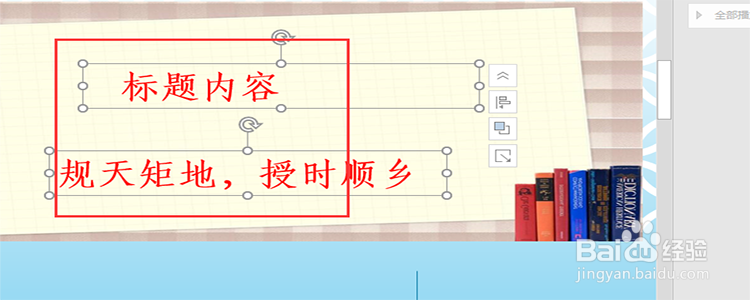
3、选中了这两个文本框之后,我们在顶部菜单中选择“动画”,在下面选择一种动画类型。

4、添加好动画效果之后,我们点击右侧的“动画窗格”按钮,展开它。
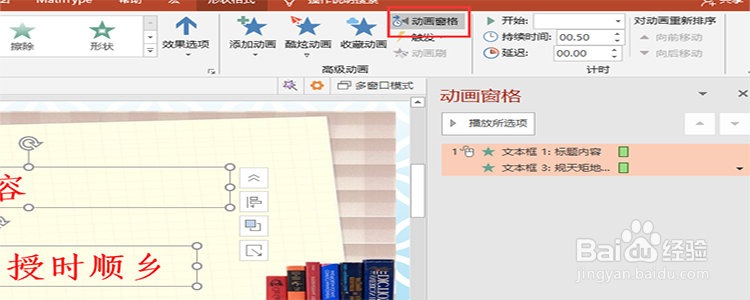
5、在动画窗格里面,展示了这个幻灯片所有的动画,选择第一个动画,右键单击选择“单击开始”。

6、同样,点击第二个动画,右键单击选择“单击开始“这个选项。
7、如果我们想要进行播放预览,点击旁边的“播放自”进行播放预览。